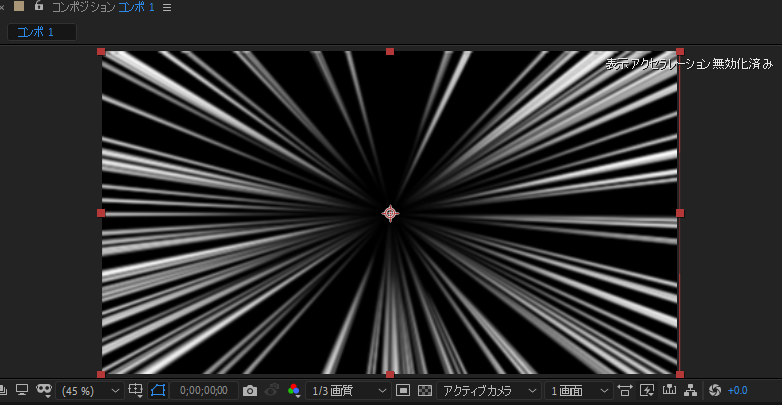
アフターエフェクトで今、大流行りの集中線を簡単に作ってくれるプラグイン がありました。
それが、
F’s Plugins(えふずぷらぐいん)
というプラグイン。
個人の方が作って公開してくれているプラグインですね。
アフターエフェクト用のプラグインなので、
もちろん動きます!
動く集中線は、動画にちょっとしたアクセントがつけられますし、インパクト抜群なのですごく流行っていますよね?
まぁ
アフターエフェクトのプラグインの追加方法
としても、合わせてご覧下さい。
F’s Pluginsをダウンロード。
F’s Pluginsのダウンロードページはこちらです。
このサイトから、
F’sPlugins20180105のzipファイルをダウンロードして解凍しましょう。
ちなみに中身はかなりの数のプラグインデータが入っています。
この中で、今回使う集中線は、“Touch Draw Center”というファイルです。
アフターエフェクトにプラグインを追加する方法。
F’s Pluginsの説明書にも書いてありますが、ダウンロードしたファイルをアフターエフェクトのファイルの中に入れていきます。
つまり、プラグインを追加する方法というのがコレ。
拡張子が「.aex」のファイルが入ったF’s Pluginsというフォルダができます
そのフォルダをAfterEffectsがインストールされているディレクトリ内にあるPlug-insディレクトリへ移動してください。
アフターエフェクトがインストールされているディレクトリ内の、プラグイン のフォルダにファイルを追加すると、アフターエフェクトのエフェクトパネルに反映されて、プラグインの追加ができて使えるようになるという事。
ファイルを置く場所は、
ProgramFiles→Adobe→After Effects CC→SupportFiles→Plug-ins
です。
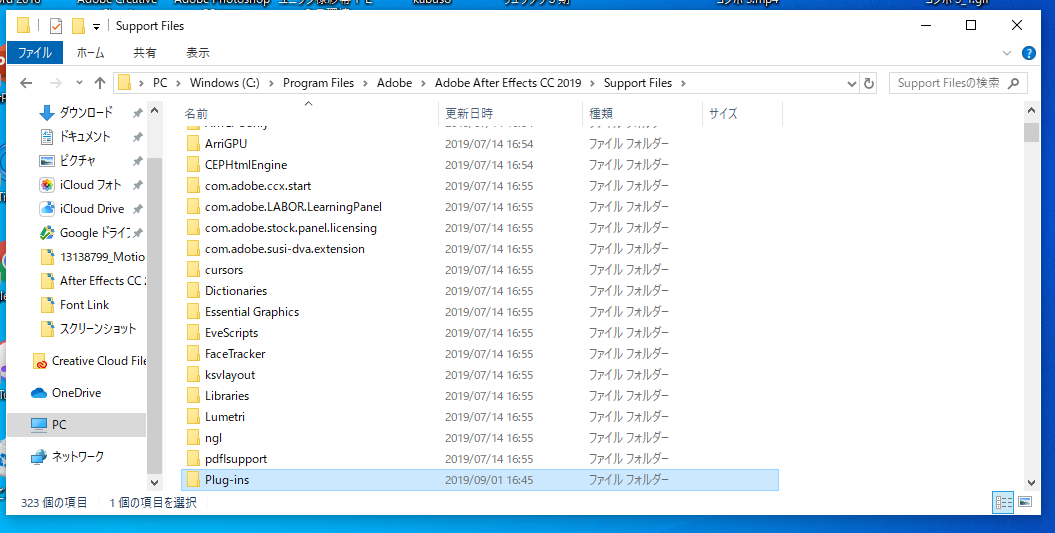
この中に先程の”Touch Draw Center”のファイル(拡張子はaex)をドラッグ&ドロップで追加して下さい。
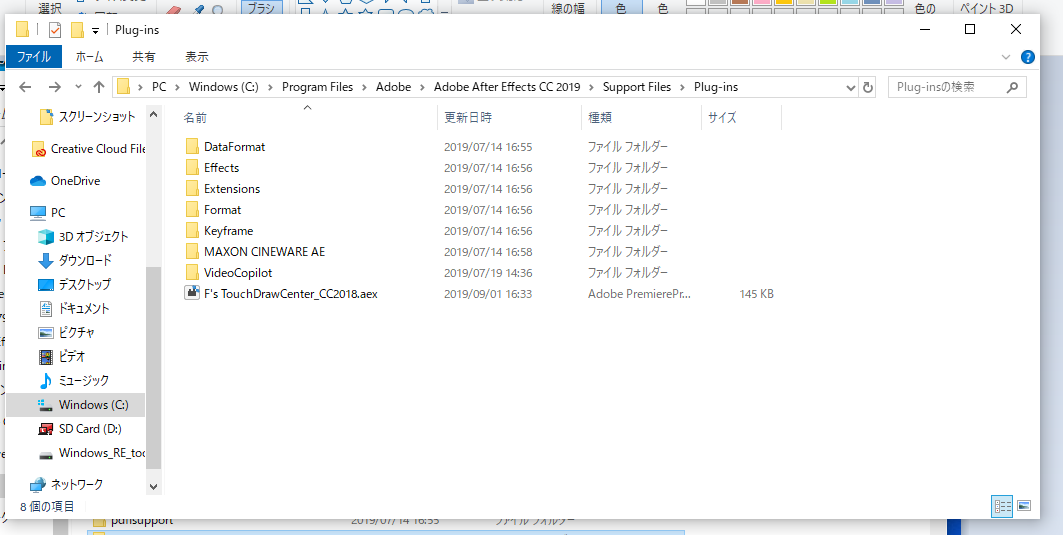
他のプラグインも気になる!
試してみたい!
という人は全部入れてしまっても構いませんよ。
プラグインの削除方法は、今の追加したファイルを削除するだけですので。
F’s Pluginsの使い方。
追加した集中線のプラグインを、実際にアフターエフェクトで使っていきます。
新規コンポジションに平面レイヤーを作成して、エフェクトパネルに新しく追加されたF’s Pluginsが反映されているので、これを開くと、
“Touch Draw Center”
があるハズです。これを適用させましょう。
ちなみに初期設定では集中線の色が黒なので、黒の平面レイヤーに使っても何も見えません。
この通り↓
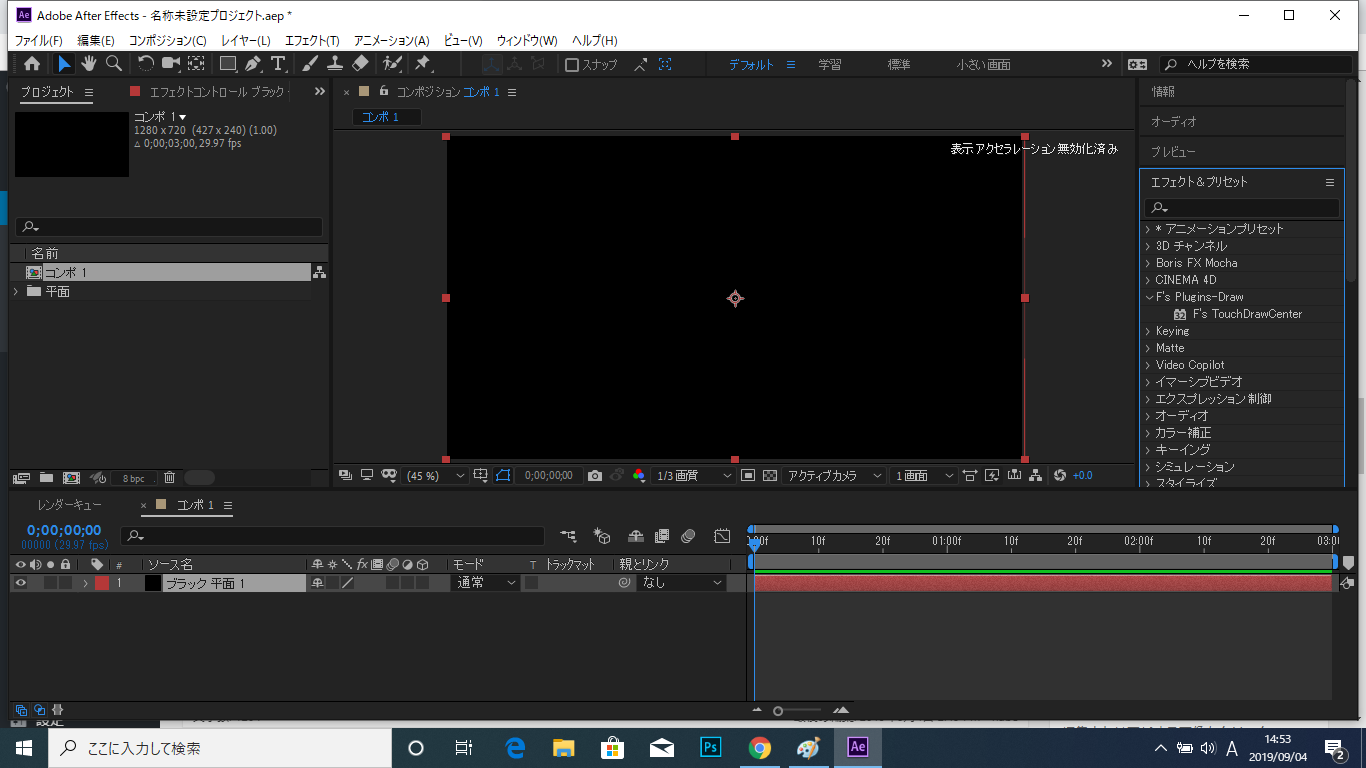
エフェクトコントロールパネルで集中線の色を、例えば白に変えてやれば、
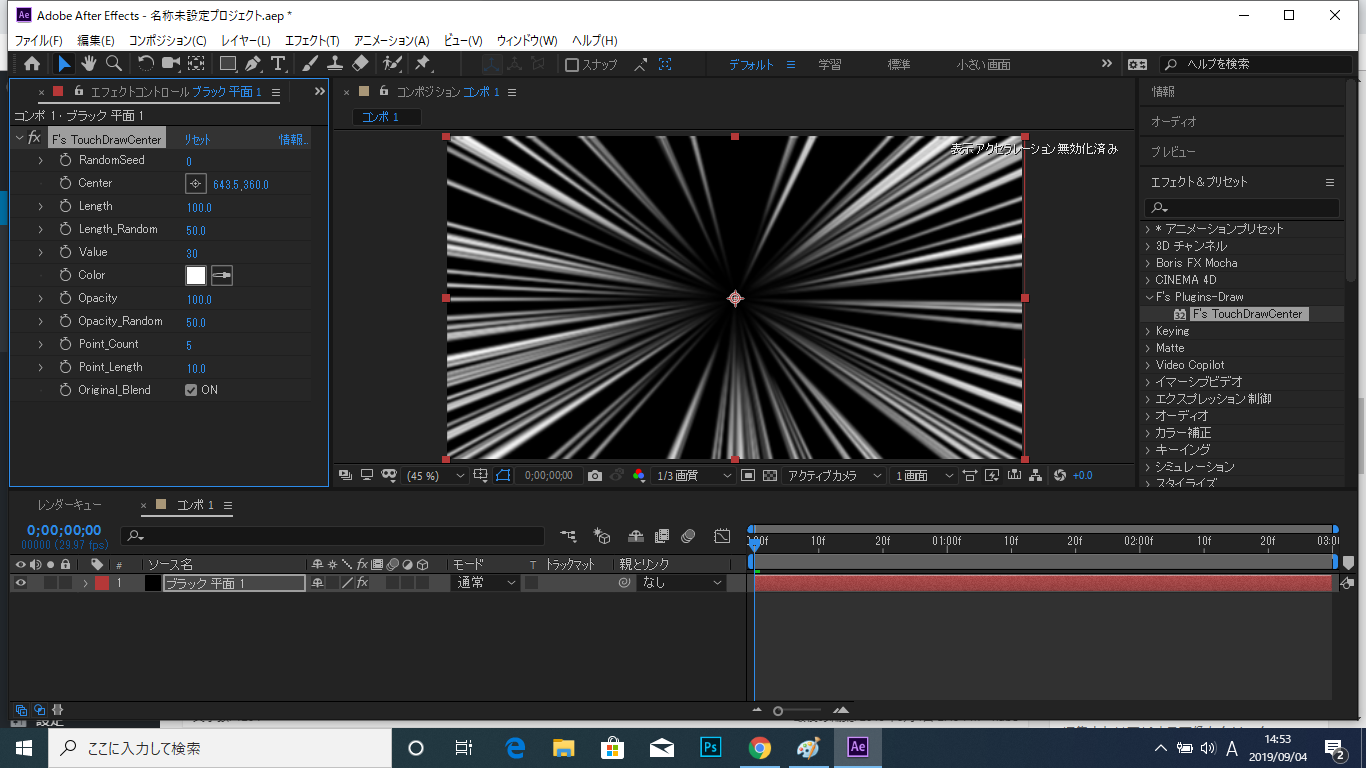
はい!見えましたね。
集中線を好みに調整。
1番上のパラメータのRandom Seedにキーフレームを打って値を変えれば、
動きます。
臨場感のある動く集中線が出来上がり〜。
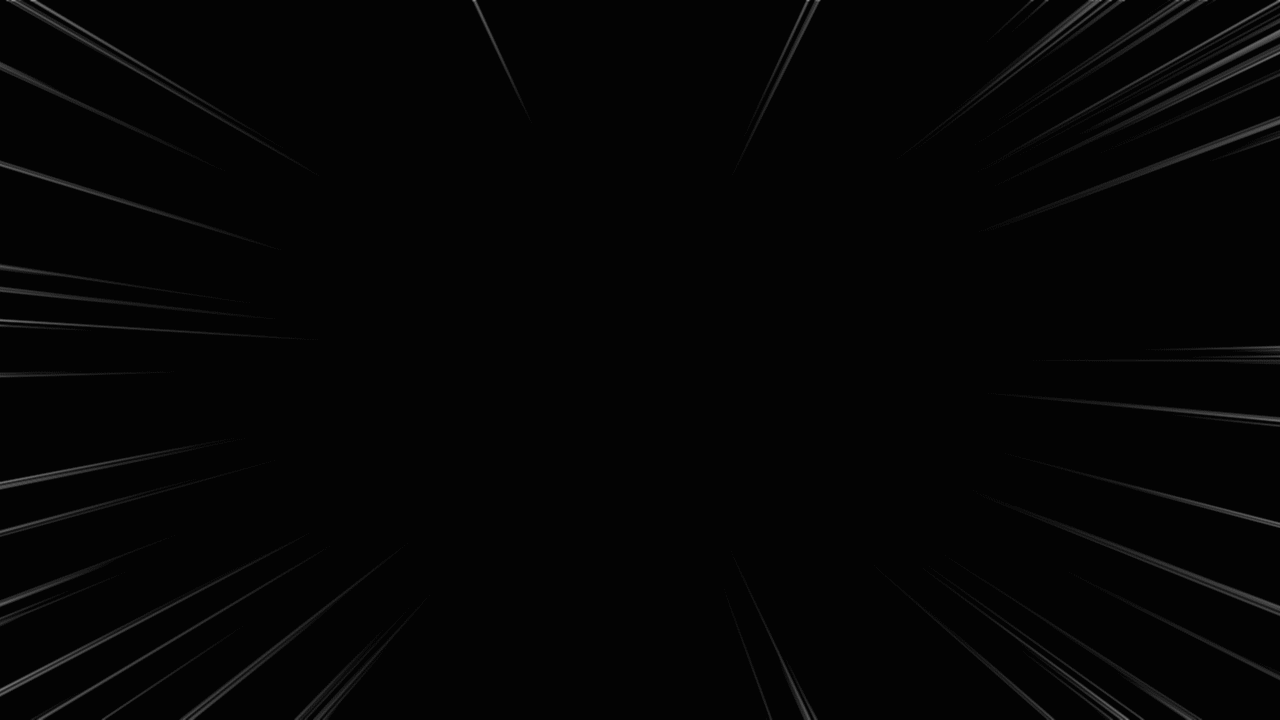
「ウチのガヤがすみません!」でも似たような集中線が使われていましたが、もしかしてこのプラグイン?
Lengs(長さ)やOpacity(不透明度)、Value(線の数)などもキーフレームでアニメーションさせられるので、色々と調整して試してみて下さい。
Original Blendのチェックマークを外してオフにすれば、背景は透明になって合成に使えます。
個人の方が公開してくれている無料で便利なプラグインですので、商用利用も許可してくれていますが、自己責任で使いましょう。はい、フリーソフトですから。
作った人に文句を言うなんて非常識な事は決してしないでくださいね。
このF’s Plugins、初心者にもとても手軽に使えるやさしいプラグインですよね。
アフターエフェクトが使えるようになるには?
僕はアフターエフェクトの使い方は、最初はたのまなの通信講座で勉強しました。
Adobeのコンプリートプランが学生版価格で使えるからとてもおすすめ。
1年限定ではないし、2年目の更新もできます。値段は変動しますが、何年でも更新できます。
このオンライン講座は短期で終わってしまうし、いろんな使い方にさらりと触れられる体験講座?って感じ。
その後は基本的な使い方~応用を身に着けるのに、Udemyの動画で学びました。
>>未経験からプロのWebデザイナーになる! 400レッスン以上の完全マスターコース
![]()
OMOKAGE TVさんの「After Effects Class 初めてでも安心!現役クリエイターが教える動画コンテンツ制作術」というコースです。
動画を見ながら真似して実践していくことで、シェイプアニメーション、3Dカメラによるアニメーション、トラッキングを使った合成、そしてパーティクルを使った合成と、このコースだけでかなりの技術が身に付きますよ。
Adobeの無料のチュートリアルもわかりやすいんですけど、英語だったり自分に合うチュートリアルが見つけにくかったり…
OMOKAGE TVさんの「After Effects Class 初めてでも安心!現役クリエイターが教える動画コンテンツ制作術」というコースは、初心者でも順序良く技術を習得できます。
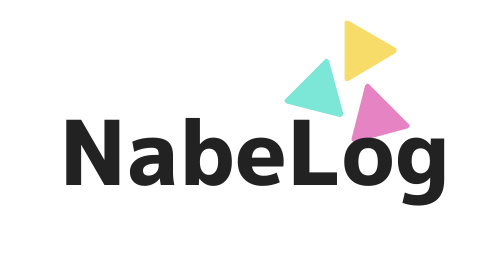
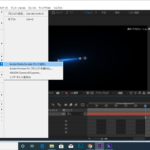

コメント